お知らせを作成する方法
はじめに
eラーニングシステム「eden LMS」では、受講者に対してお知らせを作成することができます。
やり方
STEP1: お知らせ管理タブを開く
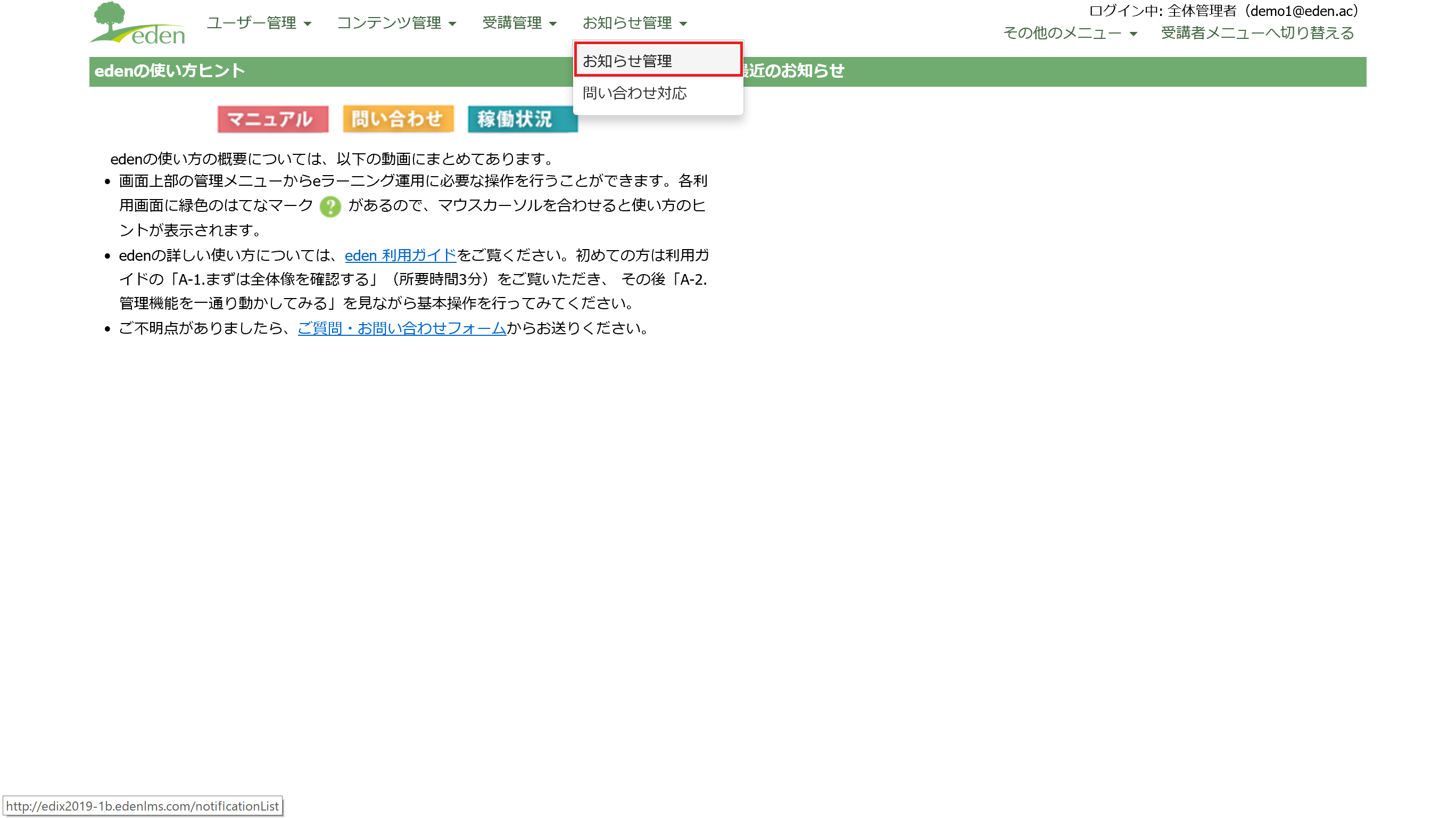 管理画面メニューの「お知らせ管理」にマウスオーバーをすると表示される「お知らせ管理」タブをクリックします。
管理画面メニューの「お知らせ管理」にマウスオーバーをすると表示される「お知らせ管理」タブをクリックします。
STEP2: 「新規作成」ボタンをクリックする
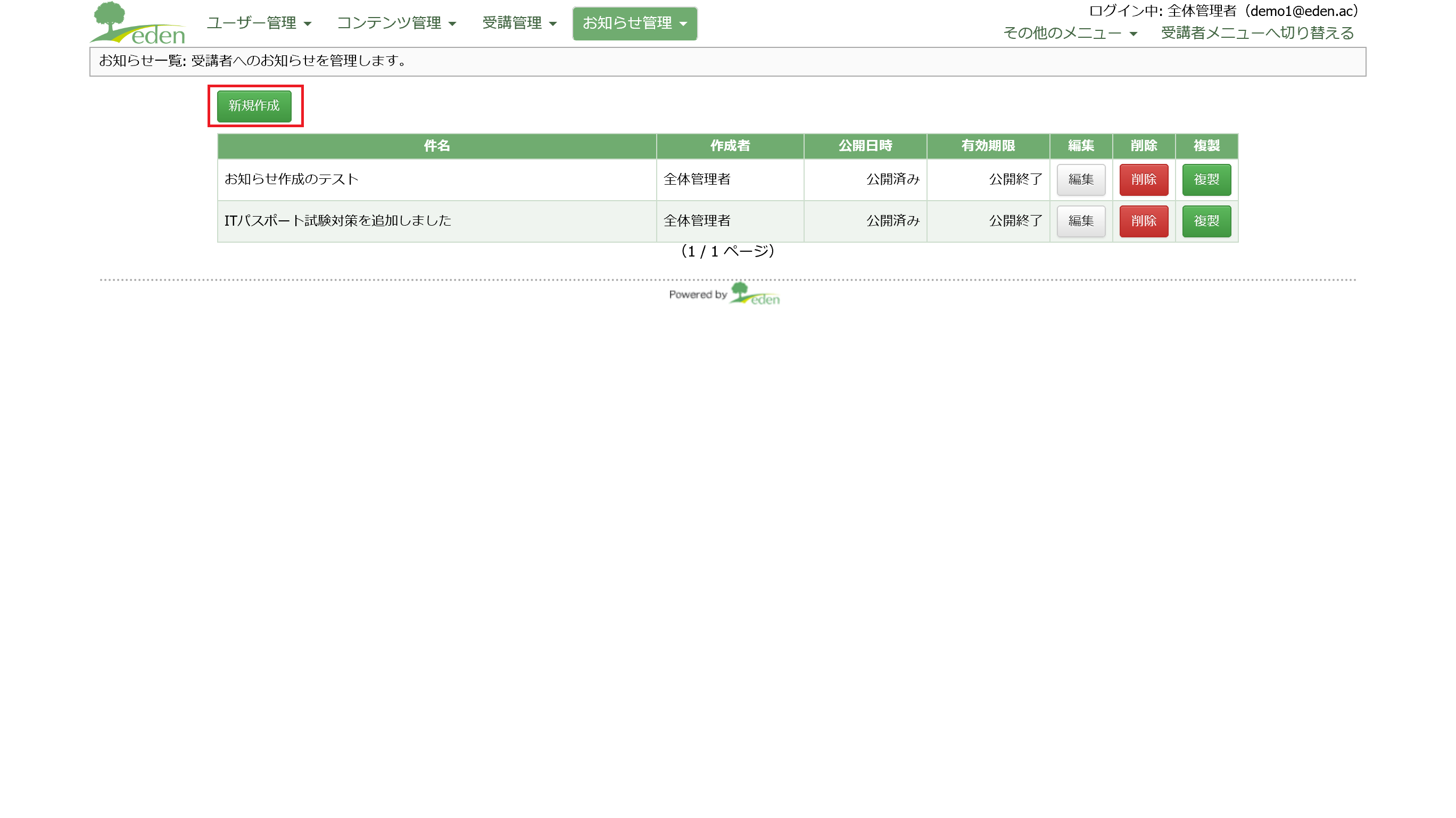 「新規作成」ボタンをクリックします。
「新規作成」ボタンをクリックします。
STEP3: 「件名」を入力する
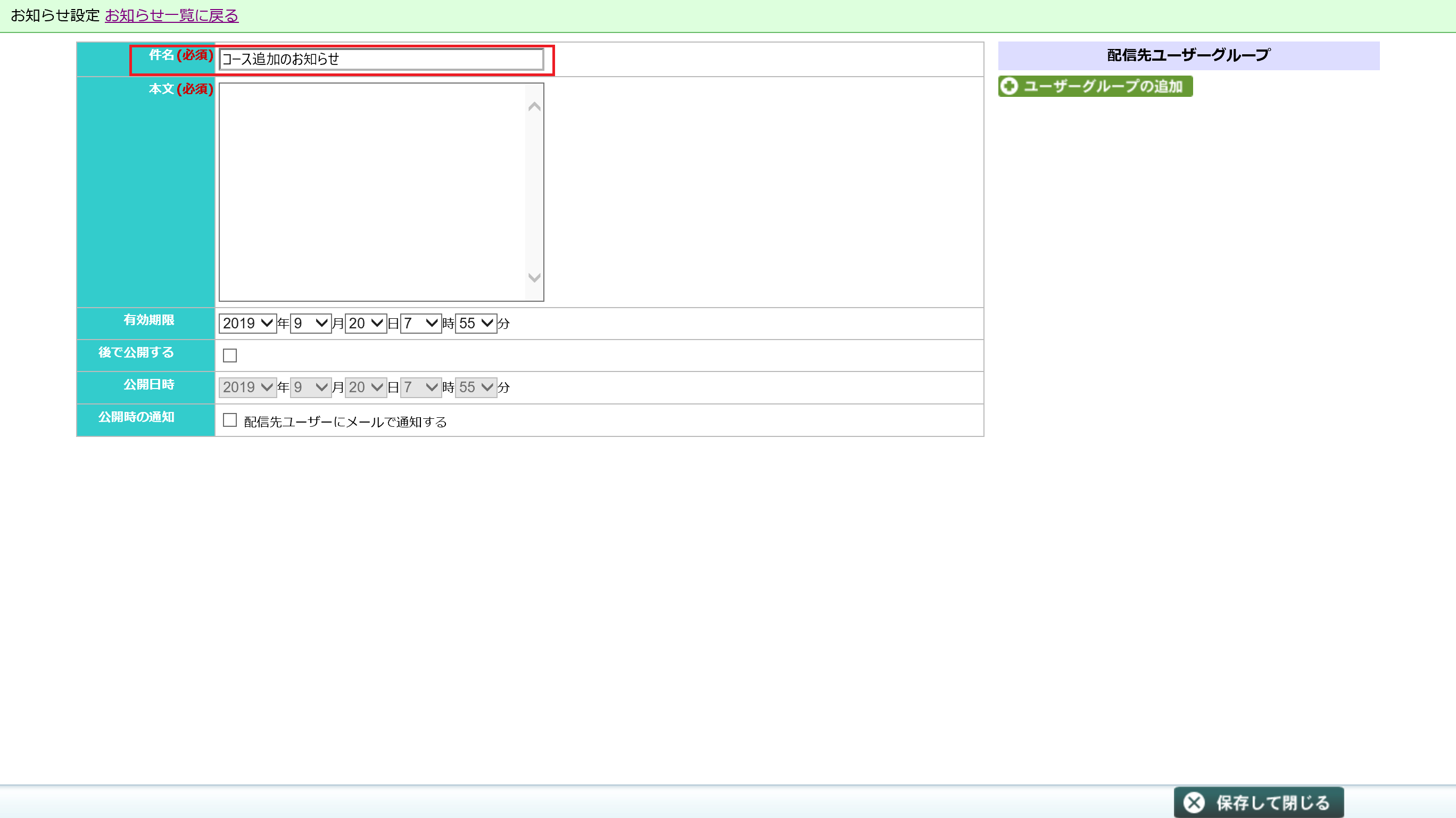 「件名」にお知らせのタイトルを入力します。
「件名」にお知らせのタイトルを入力します。
STEP4: 「本文」を入力する
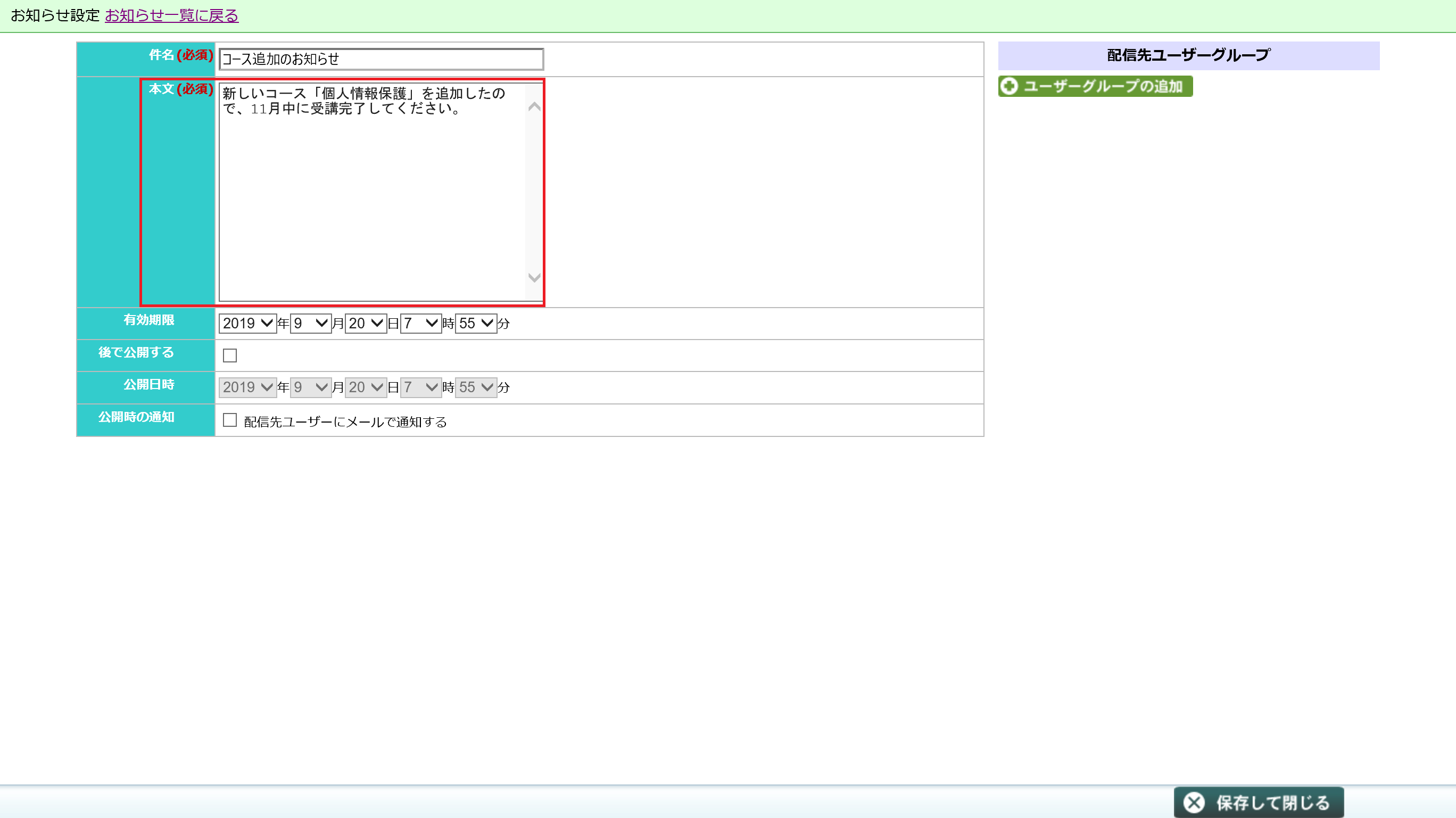 「本文」にお知らせの本文を入力します。
「本文」にお知らせの本文を入力します。
STEP5: 「有効期限」を設定する
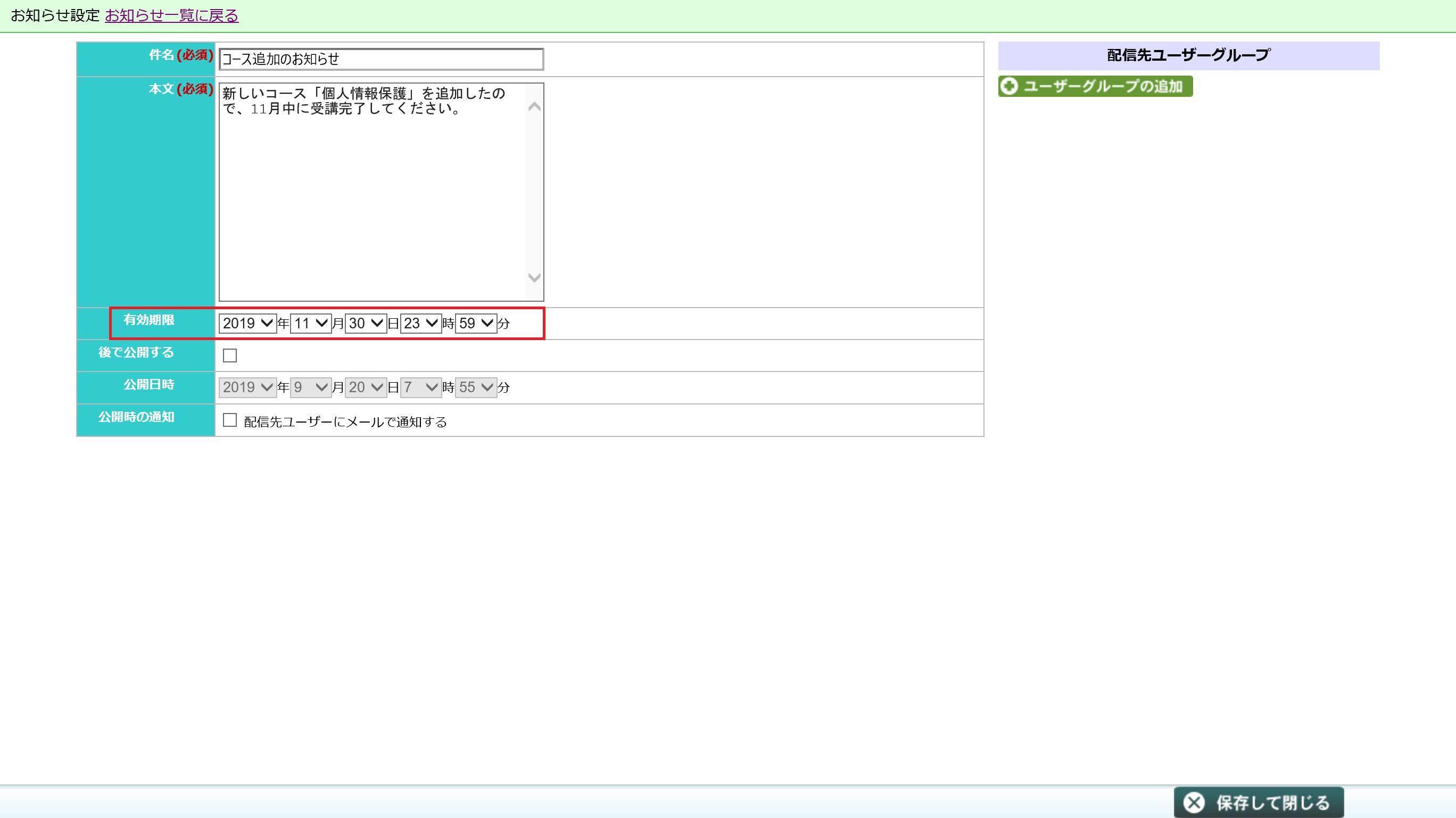 「有効期限」に、お知らせを掲示したい期間を設定します。
「有効期限」に、お知らせを掲示したい期間を設定します。
STEP6: 「ユーザーグループの追加」をクリックする
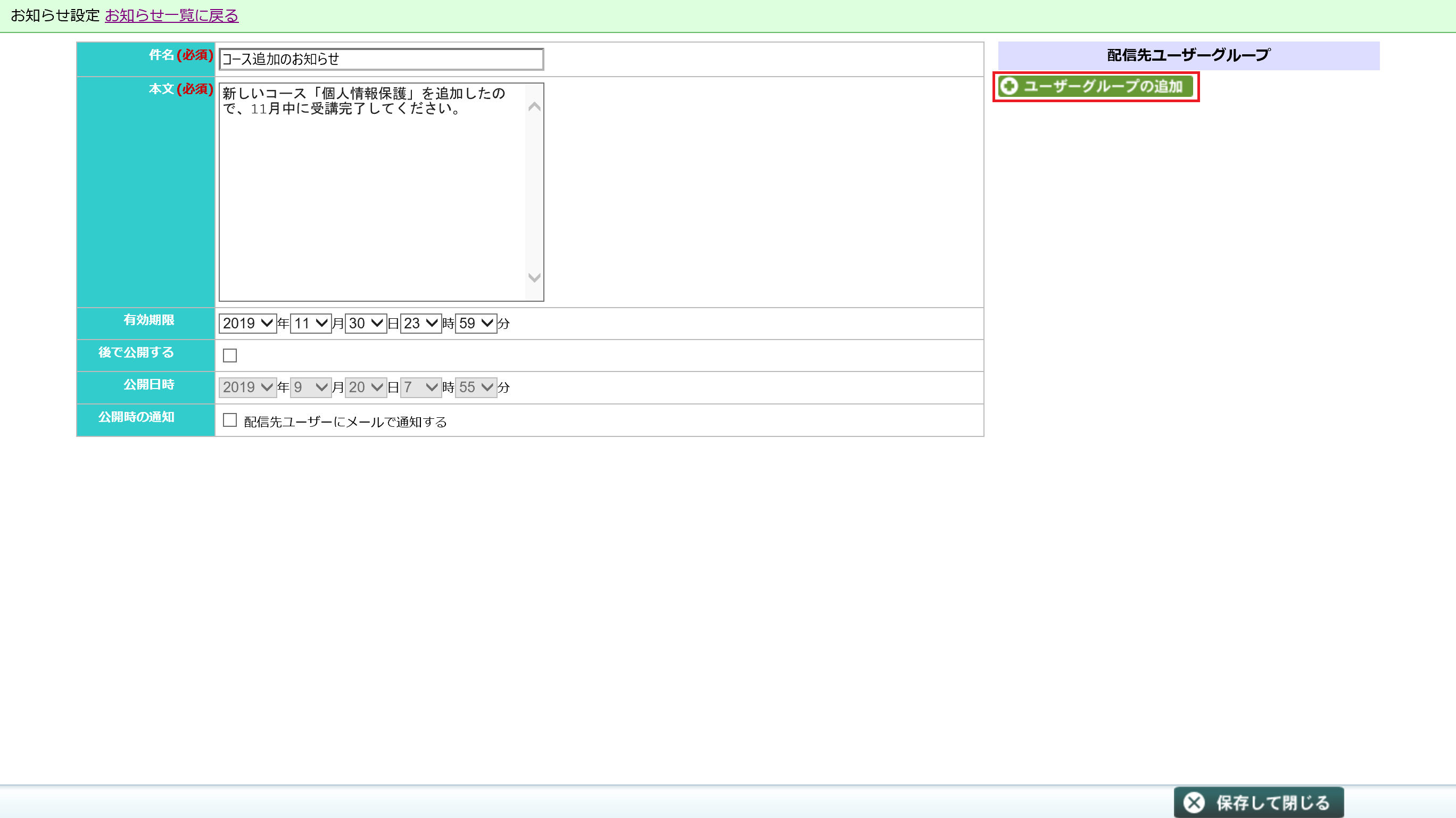 配信先を設定するために、「ユーザーグループの追加」ボタンをクリックする
配信先を設定するために、「ユーザーグループの追加」ボタンをクリックする
ユーザー管理権限をもつユーザーであれば、「全員に公開する」のチェックをオンにすることで、ユーザーグループ指定ではなくアカウント内の全ユーザーを対象にすることができます(ユーザー管理権限を持たないユーザーには表示されません)。「全員に公開する」のチェックをオンにすると、個別のユーザーグループ指定はできなくなります。
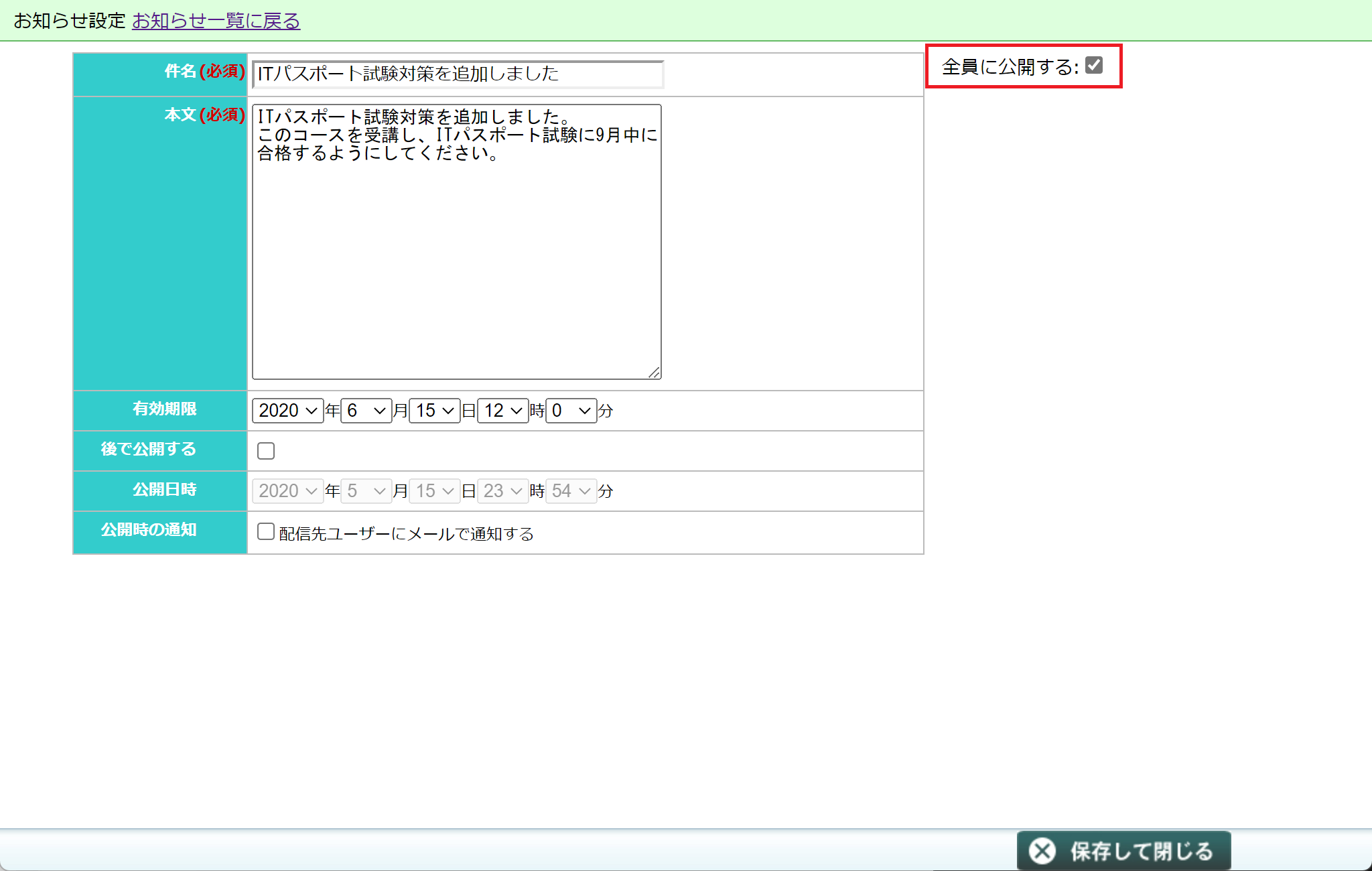
STEP7: 配信先ユーザーグループを設定する
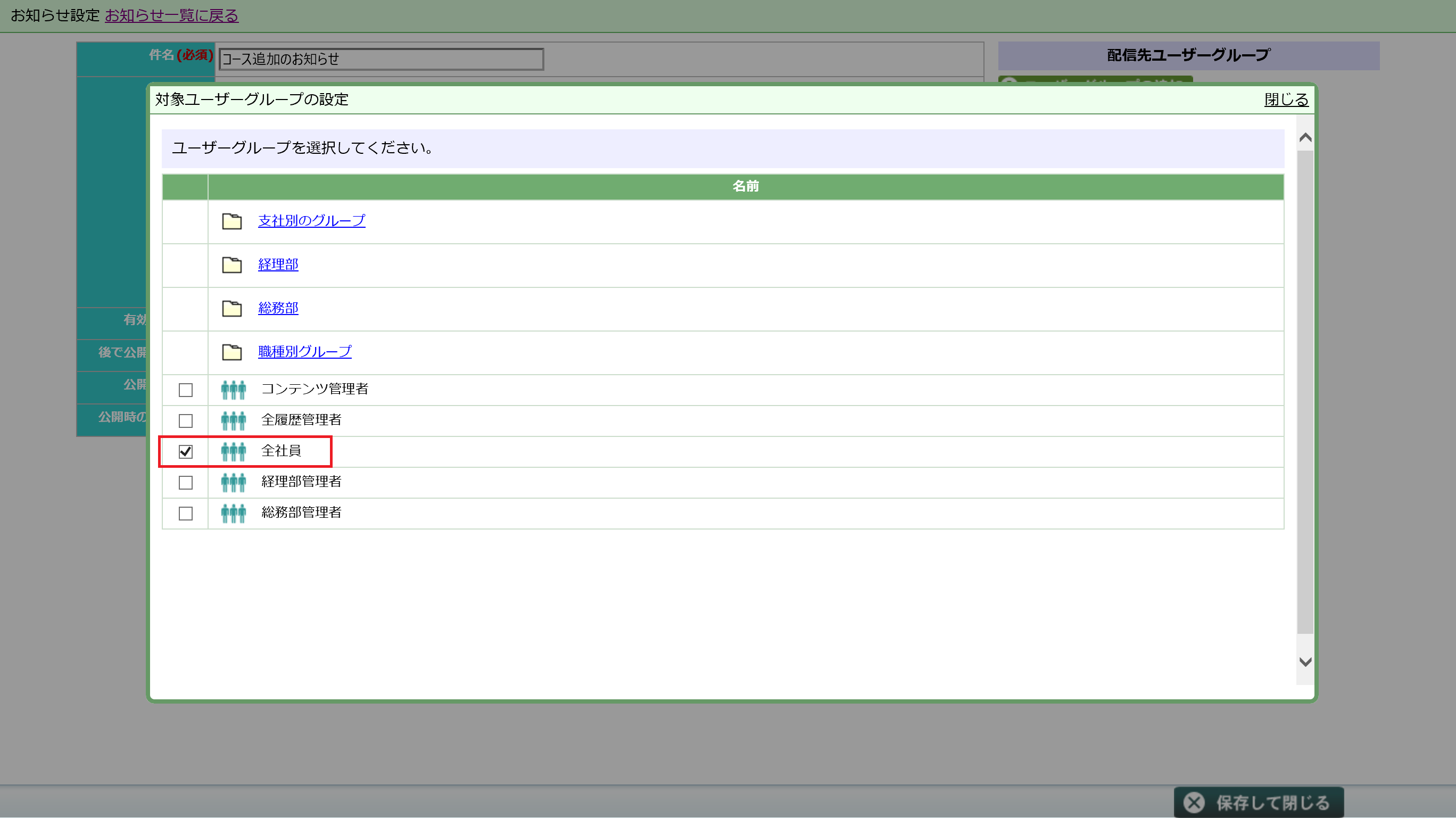 配信先となるユーザーグループにチェックを入れます。
配信先となるユーザーグループにチェックを入れます。
STEP8: 「閉じる」をクリックする
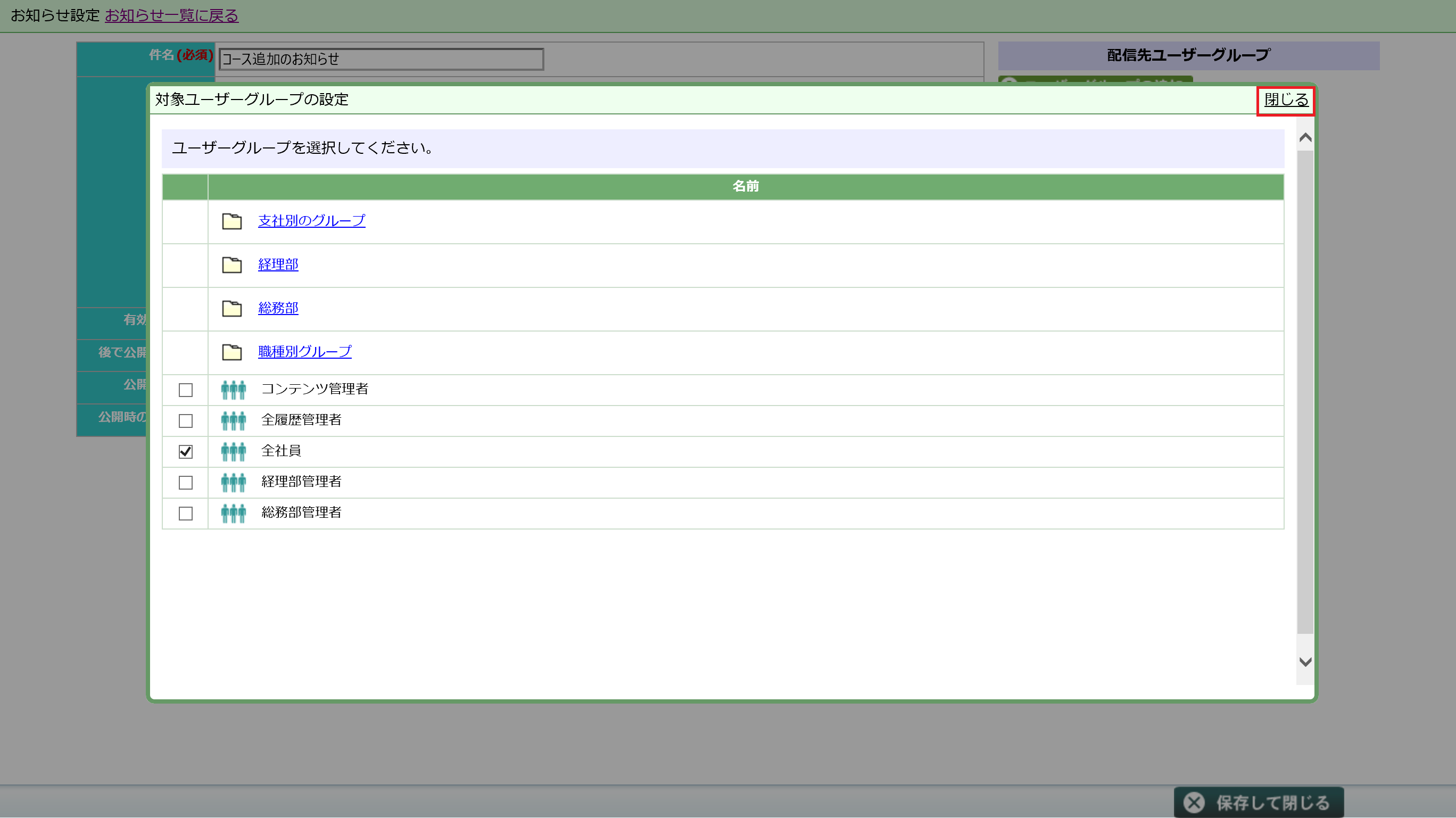 配信先のユーザーグループにチェックを入れたら、「閉じる」をクリックします。
配信先のユーザーグループにチェックを入れたら、「閉じる」をクリックします。
STEP9: 必要に合わせて公開日時を設定する
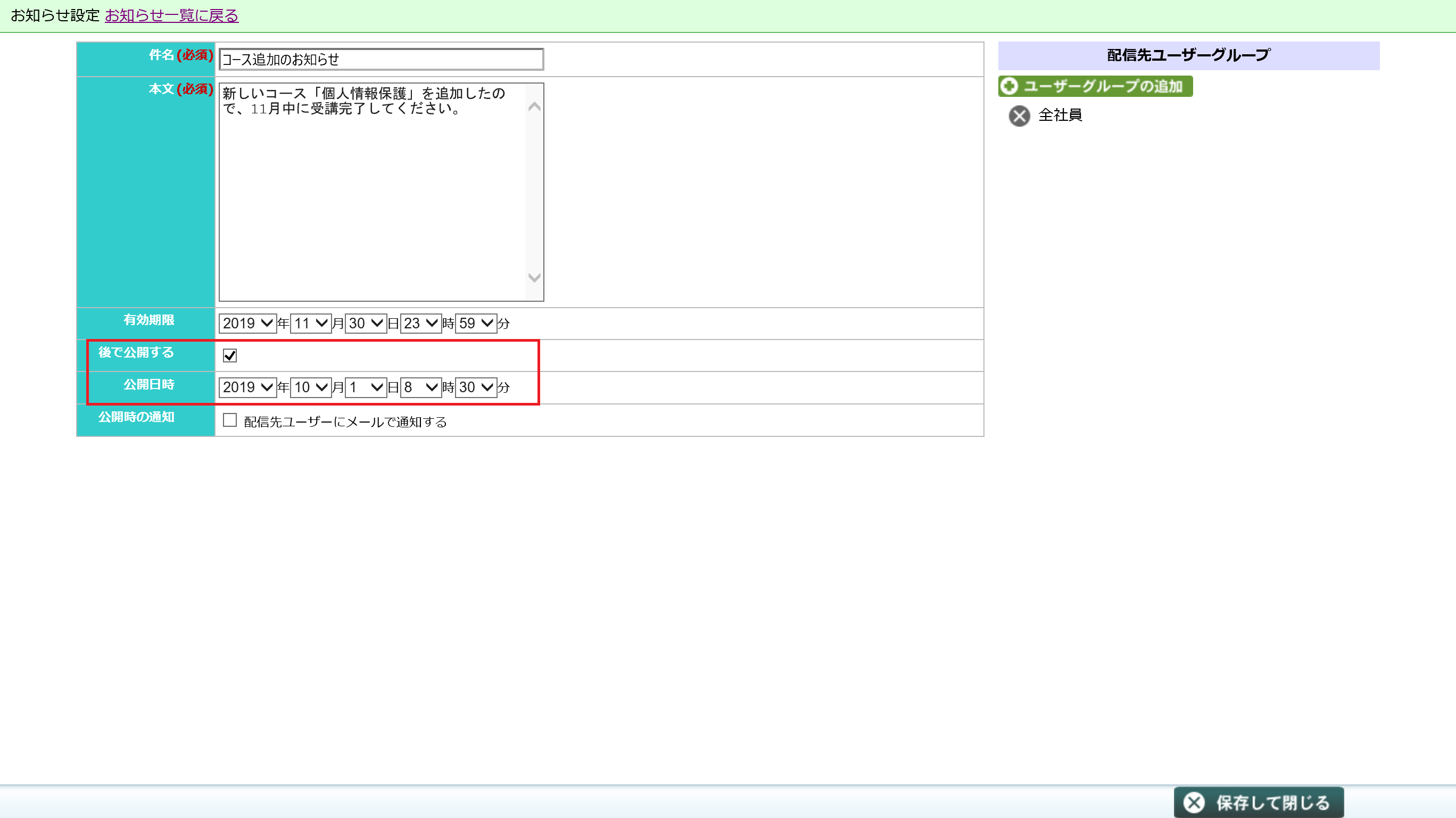 お知らせを後で公開したい場合は、「後で公開する」にチェックを入れ、お知らせの公開日時を設定します。
お知らせを後で公開したい場合は、「後で公開する」にチェックを入れ、お知らせの公開日時を設定します。
STEP10: 必要に合わせてメール通知の設定をする
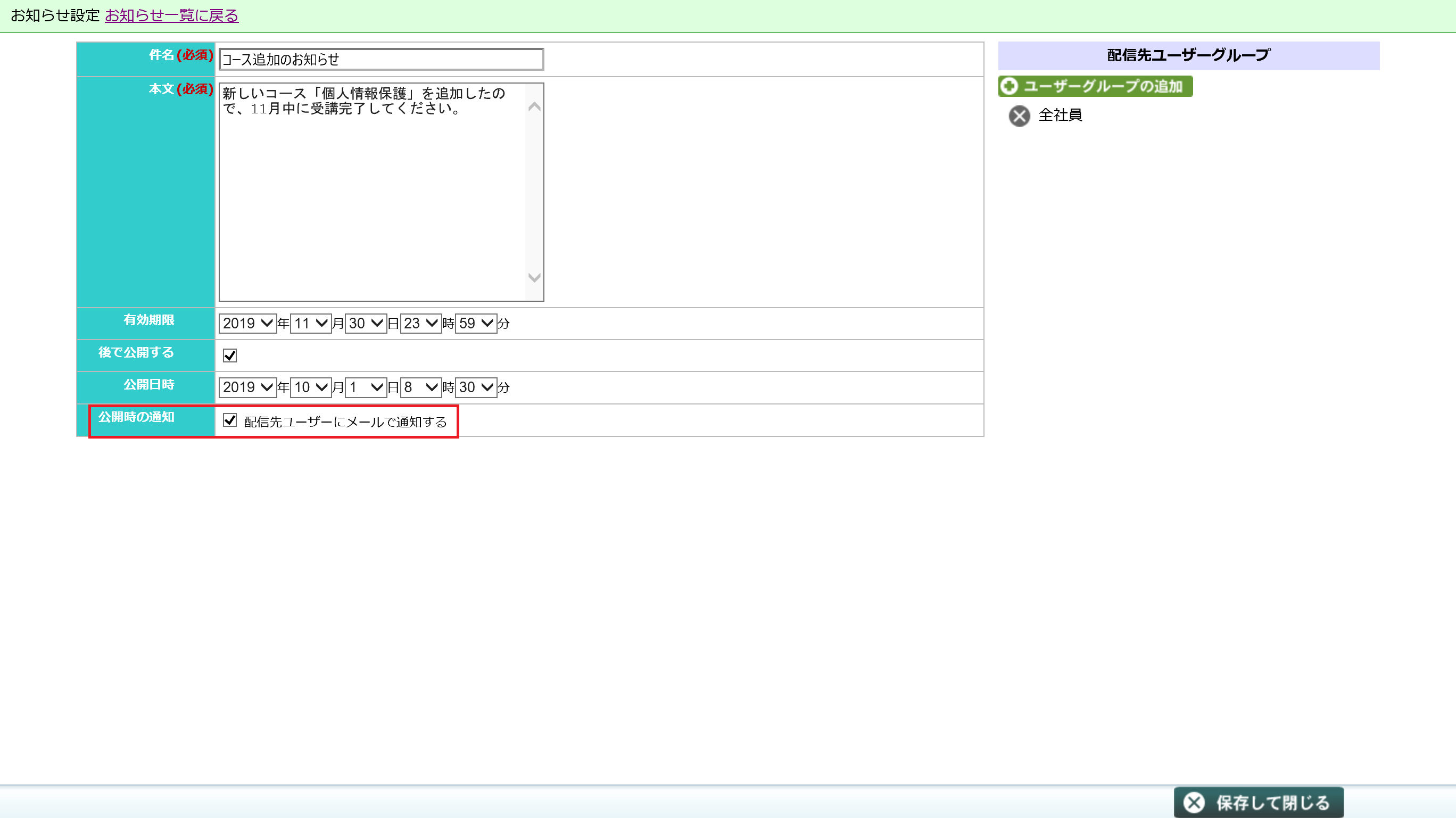 お知らせ公開時にメール通知をする場合は「配信先ユーザーにメールで通知する」にチェックを入れます。
お知らせ公開時にメール通知をする場合は「配信先ユーザーにメールで通知する」にチェックを入れます。
STEP11: 「保存して閉じる」をクリックする
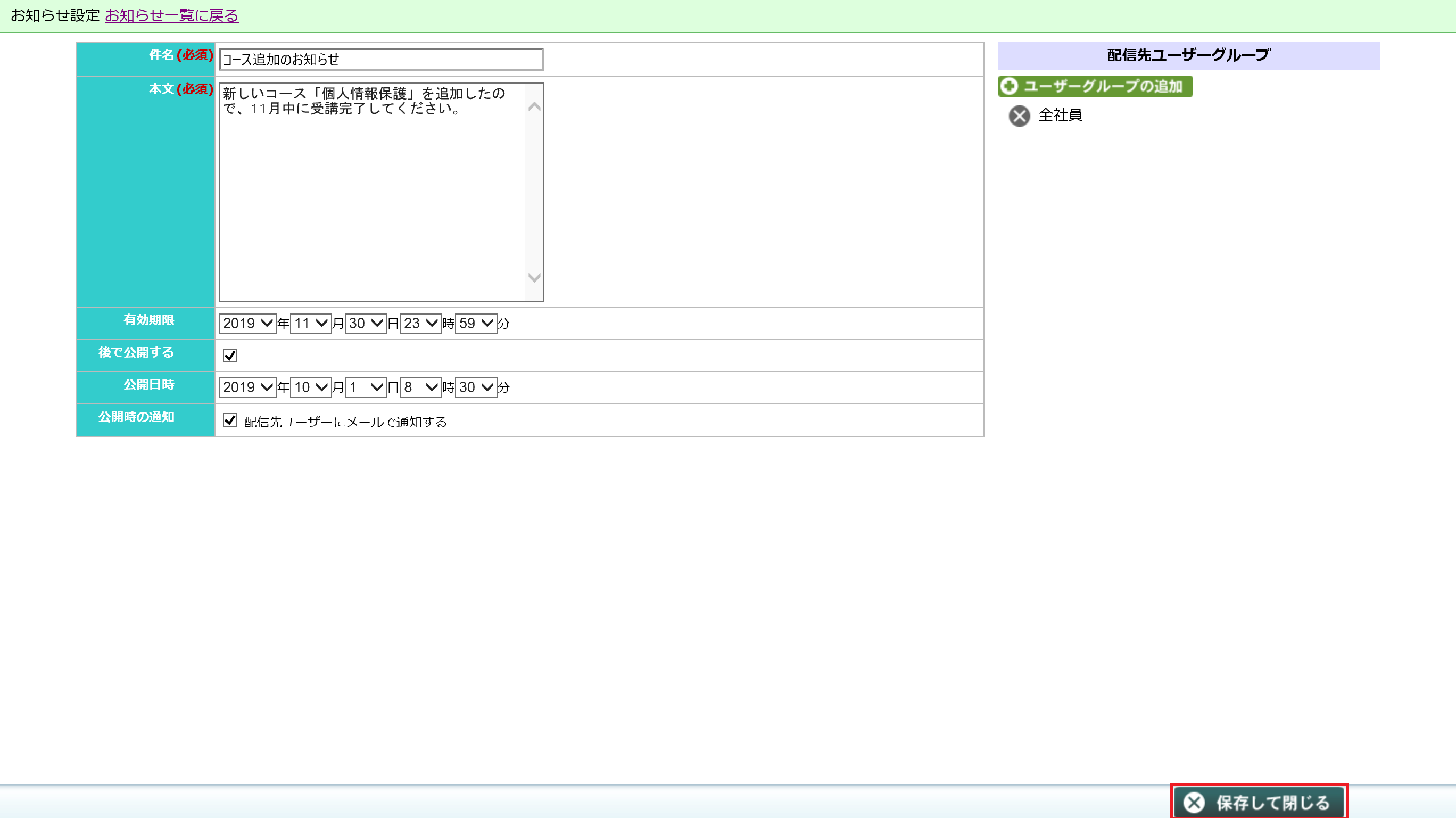 「保存して閉じる」ボタンをクリックします。
「保存して閉じる」ボタンをクリックします。
さいごに
これでお知らせが作成されました。
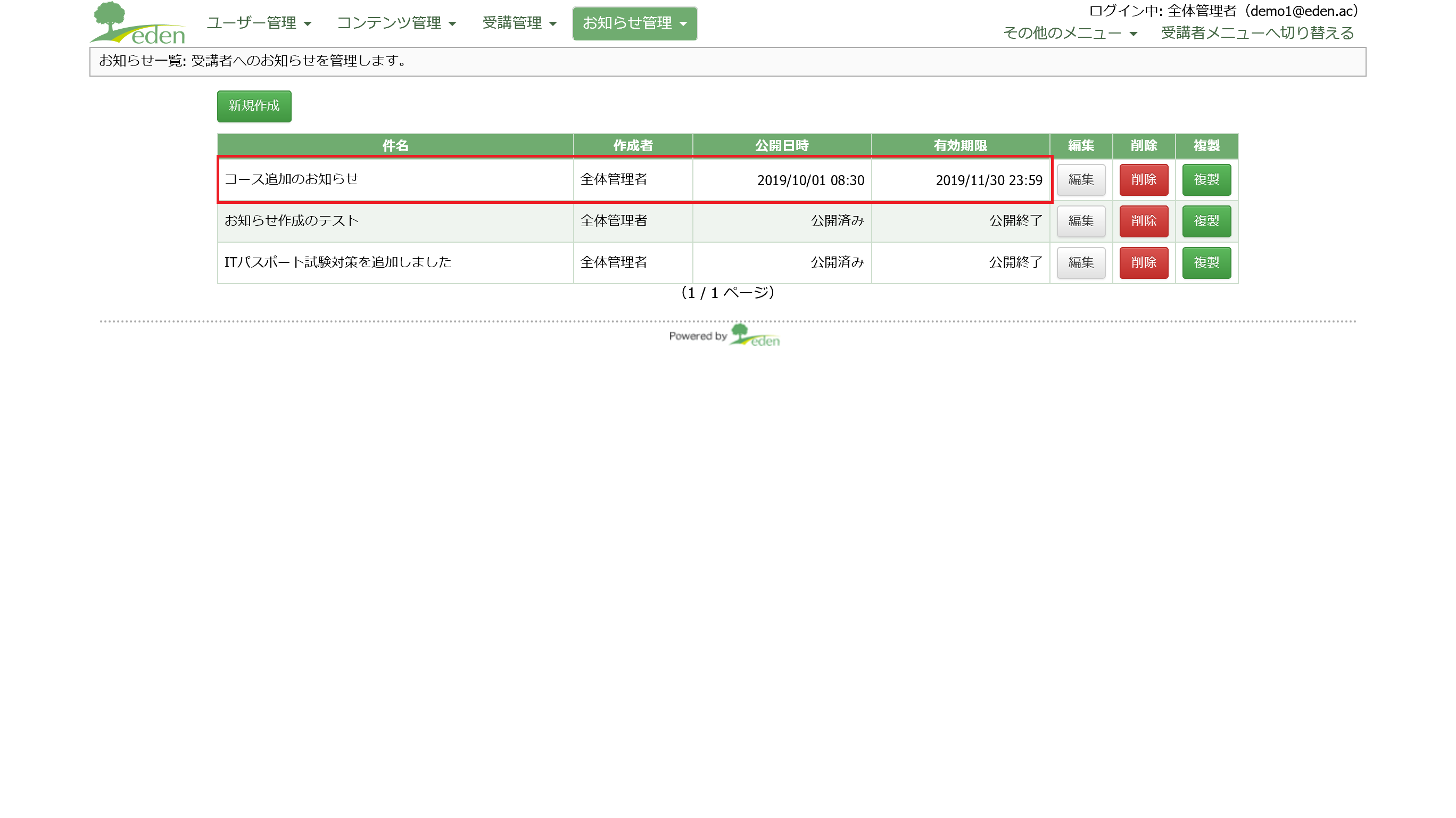
お知らせは公開日時になったら(公開日時を設定していない場合はすぐに)受講者画面の上部に表示されます。
※「配信先ユーザーにメールで通知する」にチェックを入れていた場合はメールでも通知されます。
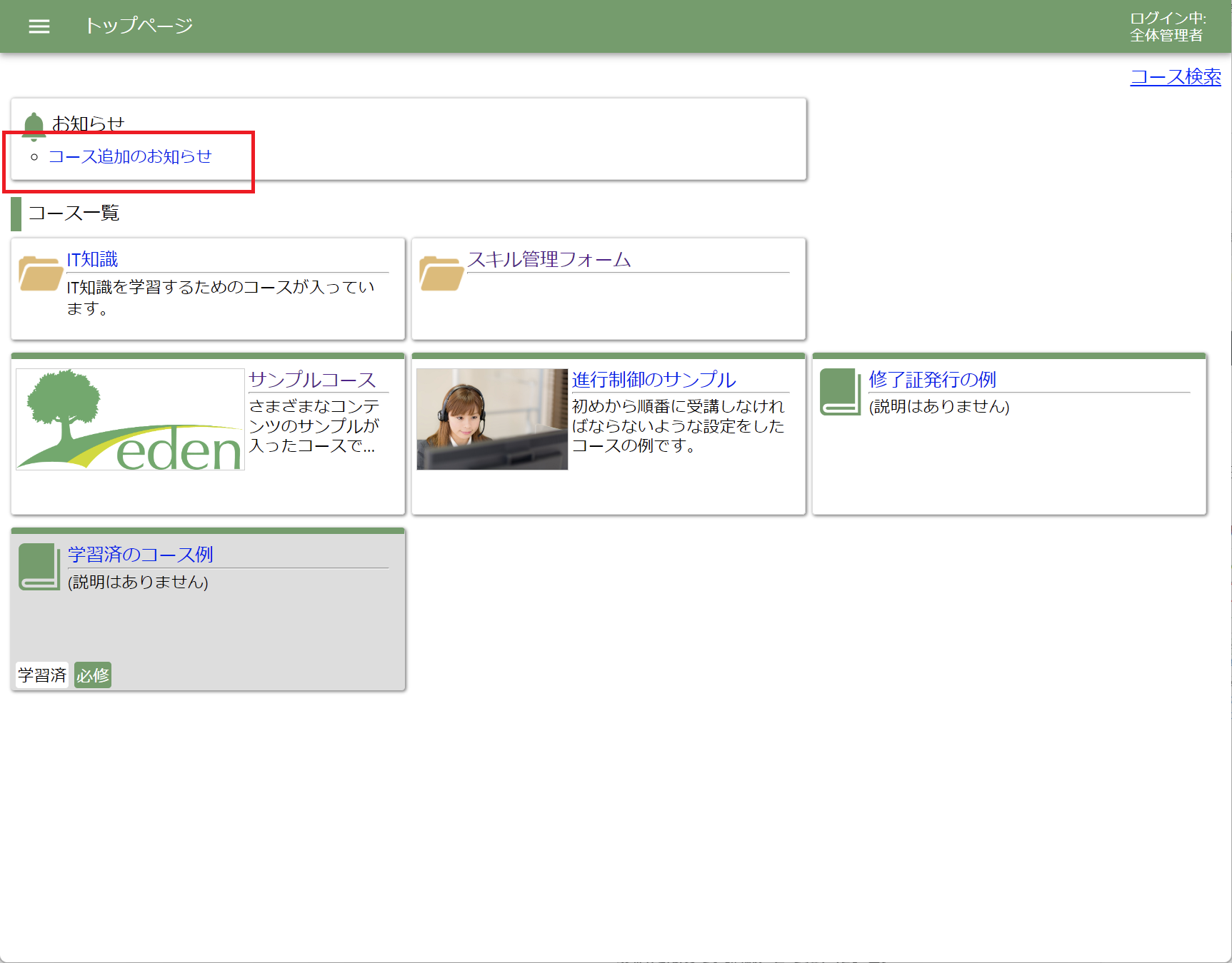
また、e-learningシステム「eden LMS」では、グループごとにお知らせを送るだけでなく、学習の終了率が低いユーザーにのみお知らせを送ることもできます。詳しくは「終了率の低いユーザーにメールでお知らせを送信する」を参照してください。